
সুচিপত্র:
- লেখক John Day [email protected].
- Public 2024-01-30 07:58.
- সর্বশেষ পরিবর্তিত 2025-01-23 14:36.



এই প্রকল্পটি এমন কারও জন্য উপযুক্ত যাঁরা সবেমাত্র এলসিডি ডিসপ্লে নিয়ে খেলতে শুরু করেছেন। এই প্রকল্পটি সেলসিয়াস এবং ফারেনহাইটের তাপমাত্রা প্রদর্শন করে এবং তাপমাত্রা কি তার উপর নির্ভর করে আরজিবি LED এর সাথে সামঞ্জস্যপূর্ণ।
সরবরাহ
- 16*2 এলসিডি ডিসপ্লে (নিশ্চিত করুন যে পিনগুলি বিক্রি করা হয়েছে)
- L3M5 তাপমাত্রা সেন্সর
- আরজিবি এলইডি
- 10 কে পোটেন্টিওমিটার
- জাম্পার তার
- 3 220 ওহম প্রতিরোধক
- 1 10K ওহম প্রতিরোধক
ধাপ 1: ধাপ 1: এলসিডি ডিসপ্লে একত্রিত করুন
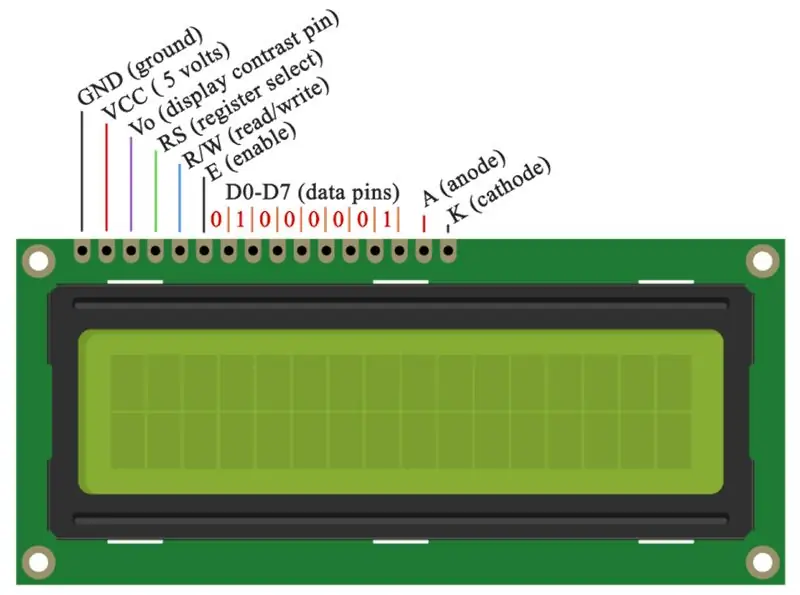
আপনার এলসিডি একত্রিত করার আগে আপনি প্রথম পদক্ষেপটি সম্পন্ন করতে চান তা হল রুটিবোর্ডকে 5V এবং GND এর সাথে সংযুক্ত করা।
- প্রথম পিনটি GND এর সাথে সংযুক্ত করুন
- ২ য় পিনটি পাওয়ারের সাথে সংযুক্ত করুন
- তৃতীয় পিনকে পোটেন্টিওমিটারের মধ্যম পিনের সাথে সংযুক্ত করুন
- Arduino এ 2 পিনের সাথে 4 র্থ পিন সংযুক্ত করুন
- 5 ম পিনটি GND এর সাথে সংযুক্ত করুন
- 6th ষ্ঠ পিনকে A4 এর সাথে সংযুক্ত করুন
- 11 তম পিন A3 এর সাথে সংযুক্ত করুন
- 12 তম পিনকে A2 এর সাথে সংযুক্ত করুন
- 13 তম পিনকে A1 এর সাথে সংযুক্ত করুন
- 14 তম পিন A0 এর সাথে সংযুক্ত করুন
- 15 তম পিনটি একটি 10 কে ওহম প্রতিরোধকের সাথে সংযুক্ত করুন যা বিদ্যুৎ সংযোগ করে
- 16 তম পিনটি GND এর সাথে সংযুক্ত করুন
ধাপ 2: ধাপ 2: পটেন্টিওমিটার
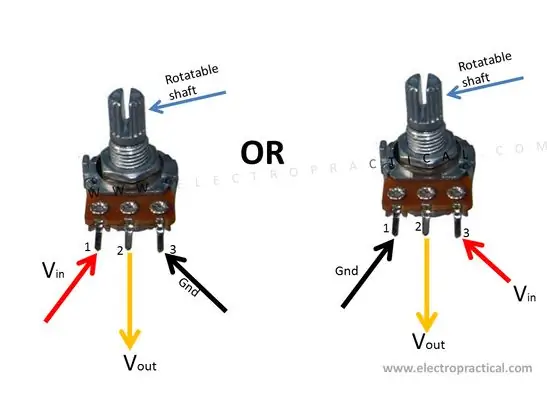
- একেবারে ডান পিনটি পাওয়ারের সাথে সংযুক্ত করুন
- GND এর সাথে অনেক বাম পিন সংযুক্ত করুন
- এলসিডি -তে পিন 3 -এর সাথে মাঝারি পিনটি সংযুক্ত করুন
ধাপ 3: ধাপ 3: তাপমাত্রা সেন্সর
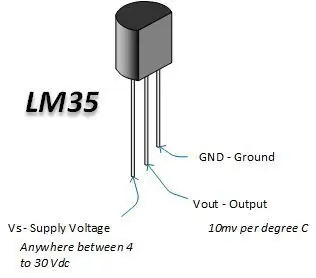
- তাপমাত্রা সেন্সরের মুখের সমতল মুখটি ব্রেডবোর্ডে সামনের দিকে রাখুন
- GND এর সাথে ডানদিকের পিন সংযুক্ত করুন
- পাওয়ারের সাথে অনেক বাম পিন সংযুক্ত করুন
- Arduino এ এনালগ পিন A5 এর সাথে মধ্য পিন সংযুক্ত করুন
ধাপ 4: ধাপ 4: RGB LED
কোন ধরণের আরজিবি LED এর উপর নির্ভর করে আপনার সংযোগগুলি আলাদা হবে
- GND পিনকে GND এর সাথে সংযুক্ত করুন
- 'আর' লেবেলযুক্ত পিনটি 220 ওহম প্রতিরোধকের সাথে সংযুক্ত করুন যা আরডুইনোতে PMW পিন 9 এর সাথে সংযোগ স্থাপন করে
- 'জি' লেবেলযুক্ত পিনটি 220 ওহম প্রতিরোধকের সাথে সংযুক্ত করুন যা আরডুইনোতে PMW পিন 10 এর সাথে সংযোগ স্থাপন করে
- 'বি' লেবেলযুক্ত পিনটি 220 ওহম প্রতিরোধকের সাথে সংযুক্ত করুন যা আরডুইনোতে PMW পিন 11 এর সাথে সংযোগ স্থাপন করে
ধাপ 5: ধাপ 5: কোড

এখানে কোড:
আপনি একটি নির্দিষ্ট তাপমাত্রায় কি প্রদর্শন করতে চান তার উপর নির্ভর করে আপনি RGB LED এর রঙ কাস্টমাইজ করতে পারেন।
প্রস্তাবিত:
M5STACK কিভাবে ভিসুইনো ব্যবহার করে M5StickC ESP32 তে তাপমাত্রা, আর্দ্রতা এবং চাপ প্রদর্শন করা যায় - করতে সহজ: 6 টি ধাপ

M5STACK কিভাবে ভিসুইনো ব্যবহার করে M5StickC ESP32 তে তাপমাত্রা, আর্দ্রতা এবং চাপ প্রদর্শন করা যায় - কি করা সহজ: এই টিউটোরিয়ালে আমরা ENV সেন্সর (DHT12, DHT12, BMP280, BMM150)
থার্মোক্রোমিক তাপমাত্রা এবং আর্দ্রতা প্রদর্শন - পিসিবি সংস্করণ: 6 ধাপ (ছবি সহ)

থার্মোক্রোমিক তাপমাত্রা এবং আর্দ্রতা প্রদর্শন - পিসিবি সংস্করণ: কিছুক্ষণ আগে থার্মোক্রোমিক তাপমাত্রা নামে একটি প্রকল্প করেছিল আর্দ্রতা প্রদর্শন যেখানে আমি তাম্র প্লেটগুলির বাইরে 7-সেগমেন্ট ডিসপ্লে তৈরি করেছি যা পেলেটিয়ার উপাদান দ্বারা উত্তপ্ত/শীতল হয়েছিল। তামার প্লেটগুলি থার্মোক্রোমিক ফয়েল দিয়ে coveredাকা ছিল যা
Arduino ব্যবহার করে LCD স্ক্রিনে DIY তাপমাত্রা প্রদর্শন করুন: 10 টি ধাপ

Arduino ব্যবহার করে LCD স্ক্রিনে DIY তাপমাত্রা প্রদর্শন করুন: এই প্রকল্পে, আমরা Arduino, তাপমাত্রা সেন্সর ইত্যাদির মতো কিছু উপাদান ব্যবহার করে একটি সার্কিট তৈরি করতে যাচ্ছি এই সার্কিটে LCD- তে ডিগ্রী ক্রমাগত দেখা যাবে, 100 মিলিসেকেন্ড বিলম্ব আছে উপর নতুন ডিগ্রী দেখার মধ্যে
DHT 11 তাপমাত্রা এবং আর্দ্রতা প্রদর্শন: 4 টি ধাপ

DHT 11 তাপমাত্রা এবং আর্দ্রতা প্রদর্শন: প্রয়োজনীয় যন্ত্রাংশ (ইউকে শপিং স্টক) Arduino Nano-https://www.amazon.co.uk/Arduino-compatible-Nano-CH340-USB/dp/B00ZABSNUSDHT 11 সেন্সর-https: // www .adafruit.com/পণ্য/3861.3 " OLED সবুজ পর্দা https://www.amazon.co.uk/DSD-TECH-Screen-Support
Arduino ব্যবহার করে P10 LED ডিসপ্লে মডিউলে তাপমাত্রা প্রদর্শন করুন: 3 টি ধাপ (ছবি সহ)

Arduino ব্যবহার করে P10 LED ডিসপ্লে মডিউলে ডিসপ্লে তাপমাত্রা: আগের টিউটোরিয়ালে বলা হয়েছে কিভাবে Arduino এবং DMD সংযোগকারী ব্যবহার করে ডট ম্যাট্রিক্স LED ডিসপ্লে P10 মডিউলে টেক্সট প্রদর্শন করতে হয়, যা আপনি এখানে পরীক্ষা করতে পারেন। এই টিউটোরিয়ালে আমরা P10 মডিউলকে ডিসপ্লে মেড হিসাবে ব্যবহার করে একটি সহজ প্রকল্প টিউটোরিয়াল দেব
